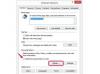Een SD-kaart van 8 GB wijzigen in RAM-geheugen
Een van de meest efficiënte manieren om de snelheid en prestaties van uw computersysteem te verbeteren, is door RAM (Random Access Memory) toe te voegen. Het vervangen van RAM-modules vereist het fysiek openen van uw computerbehuizing en het verwijderen van onderdelen, wat een ontmoedigend vooruitzicht is voor de meeste computergebruikers. Als u een flashgeheugenapparaat hebt, zoals een SD-kaart van 8 gigabyte (GB), kunt u met een functie van het besturingssysteem Windows Vista de kaart als RAM gebruiken in plaats van fysiek nieuwe RAM-modules toe te voegen.
Stap 1
Onderzoek de poorten aan de voor- en achterkant van uw computer om te zien of de machine een ingebouwde kaartleeseenheid heeft. Koop een externe kaartlezer als er geen ingebouwde unit is en sluit deze aan op een van de open USB-poorten op de machine.
Video van de dag
Stap 2

Een externe kaartlezer
Plaats de 8GB SD-flashgeheugenkaart in de overeenkomstige SD-sleuf op de interne of externe kaartleeseenheid. Wacht tot het besturingssysteem Windows Vista een nieuw venster opent met de vraag welke actie u wilt ondernemen.
Stap 3
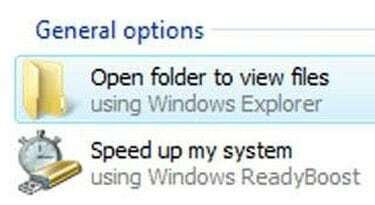
Toegang tot het ReadyBoost-menu
Scrol omlaag naar de onderkant van het venster en zoek de kop met het label 'Algemene opties'. Klik op de link onder de kop "Algemene opties" met het label "Mijn systeem versnellen met Windows ReadyBoost."
Stap 4
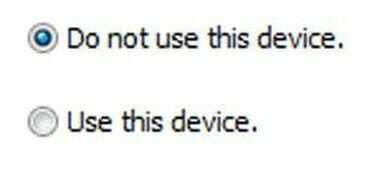
De SD-kaart gebruiken
Klik op het keuzerondje bovenaan het ReadyBoost-venster met het label "Gebruik dit apparaat". Klik op de schuifbalk in het midden van het venster met het label "Ruimte om te reserveren voor systeem" Snelheid."
Stap 5
Sleep de schuifregelaar en kies de hoeveelheid ruimte op de SD-kaart die u als systeem-RAM wilt gebruiken. Zet de schuifregelaar helemaal naar rechts om alle beschikbare ruimte als RAM te gebruiken. Klik op "Toepassen" en sluit vervolgens het venster.
Stap 6
Keer terug naar het ReadyBoost-menu als u de functie wilt uitschakelen. Klik op "Dit apparaat niet gebruiken" en klik vervolgens op "Toepassen".
Dingen die je nodig hebt
SD-kaart
Interne of externe SD-kaartlezer
Tip
Je hoeft geen 8 GB SD-kaart te gebruiken om te profiteren van de ReadyBoost-functie. Elke SD-kaart met 256 megabyte of meer opslagruimte kan worden gebruikt, hoewel Microsoft aanbeveelt dat u een kaart gebruikt met een tot drie keer de hoeveelheid normale RAM op uw computer.
Als uw computer niet automatisch een nieuw venster opent wanneer u de SD-kaart plaatst, kunt u navigeren naar de "Mijn Computer" menu en klik vervolgens met de rechtermuisknop op de SD-kaart en kies "Eigenschappen." Klik vanaf daar op het tabblad "ReadyBoost".
Waarschuwing
De ReadyBoost-functie is alleen beschikbaar in het besturingssysteem Microsoft Windows Vista.
Als u de volledige hoeveelheid ruimte op de SD-kaart als RAM gebruikt, zult u aanzienlijke prestatieverbeteringen merken, hoe u ook kan geen nieuwe bestanden op de schijf opslaan of bestaande wijzigen totdat u de Ready Boost-functie inschakelt uit.